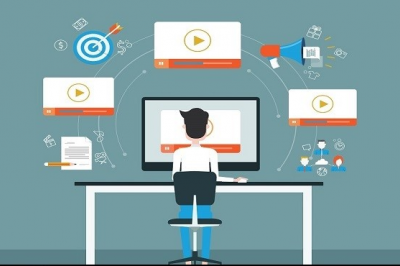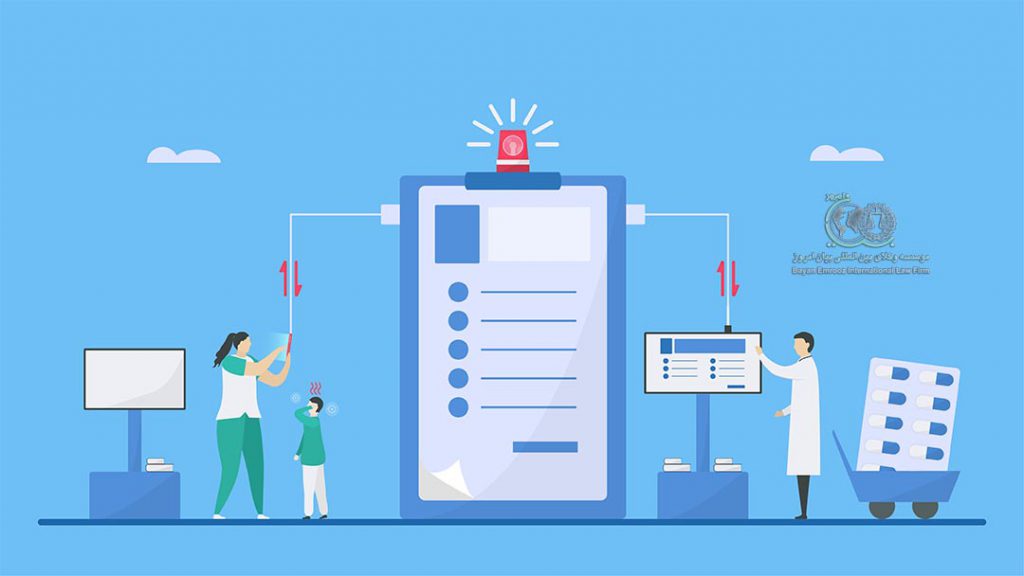ثبت دادخواست از طریق سامانه خدمات قضایی الکترونیک
با توجه به ضرورت فراگیری استفاده از فضای مجازی و انجام امور وکلا از طریق درگاه خدمات الکترونیک قضایی و جلوگیری از تضییع وقت، دقت و تسریع در انجام امور کارها، ثبت دادخواست از طریق سامانه خدمات قضایی الکترونیک عدل ایران برای وکلا فراهم گردیده که در ادامه نسبت به نحوه انجام مراحل ثبت دادخواست آموزش های لازم ارائه خواهد شد.
مراحل ثبت دادخواست الکترونیک
مراحل زیر جهت ثبت دادخواست الکترونیک از طریق سامانه، برای وکلا است.
- ابتدا به سامانه خدمات قضایی الکترونیک از درگاه عدل ایران وارد می شویم. از منوی سمت راست در بخش خدمات ویژه، خدمات ویژه وکلا را انتخاب می نمائیم.
- پس از کلیک بر روی منو خدمات ویژه وکلا و ورود به صفحه جدید، کدملی و رمز شخصی سامانه ثنا را در محل های تعیین شده وارد می کنیم. در این مرحله نیز رمز موقت ارسالی از سامانه را در محل تعیین شده وارد نموده و قسمت ورود را کلیک می کنیم. پس از ورود در بخش کارتابل وکیل از منوی سمت راست بر روی قسمت ارائه و پیگیری دادخواست کلیک نموده و زیر منو دادخواست بدوی را انتخاب می نمائیم.
- پس از ورود در صفحه ارائه دادخواست بدوی و در حالت پیش فرض آن که بر روی ارائه دادخواست بدوی تنظیم گردیده، در بخش مرجع قضایی نسبت به تعیین کد مرجع قضایی مورد نظر از طریق کلیک بر روی فیلد نارنجی اقدام و پس از انتخاب مجتمع مورد نظر، بر روی فیلد آبی رنگ با عنوان «بستن» کلیک می کنیم.
- با انتخاب کد مرجع قضایی بر روی فیلد تقدیم دادخواست بدوی کلیک نموده و وارد مرحله بعدی می شویم. در صفحه بعد بر روی گزینه ثبت و اصلاح دادخواست کلیک می کنیم.
- مرحله بعد شروع ثبت دادخواست بدوی می باشد. سیستم به صورت پیش فرض و غیر قابل تغییر بر روی گزینه “به عنوان وکیل دادخواست بدوی ارائه می نمایم” قراردارد. در این مرحله نیز از طریق کلیک بر روی فیلد “مرحله بعدی” به صفحه تعیین خواسته منتقل می شویم.
- در مرحله تعیین خواسته ابتدا موضوع پرونده را از بین دو گزینه دعاوی عمومی حقوقی و دعاوی خانواده انتخاب می کنیم. سپس با کلیک بر روی فیلد افزودن در قسمت خواسته موضوع را مشخص می کنیم. لازم به ذکر است که برای انتخاب خواسته ابتدا باید یکی از عناوین از پیش تعریف شده سیستم را تایپ و انتخاب و متعاقباً در بخش شرح خواسته توضیحات تکمیلی را وارد کرد. اگر خواسته مالی باشد یا نیاز به تقویم داشته باشد پس از انتخاب موضوع خواسته زیر منو جدید جهت وارد کردن مبلغ خواسته یا قیمت منطقه بندی ایجاد خواهد شد.
- پس از اتمام مرحله خواسته با کلیک بر روی فیلد مرحله بعدی یا فیلد خواهان بسته به نوع شخصیت حقیقی یا حقوقی اقدام به ورود مشخصات دقیق خواهان در محل های تعیین شده می کنیم. پس از ورود مشخصات سجلی خواهان نسبت به تکمیل اقامتگاه و ورود آدرس و کدپستی دقیق خواهان اقدام می نماییم. سپس وارد مرحله بعدی می شویم. شایان ذکر است که در صورت تعدد خواهان ها پس از تکمیل مشخصات خوانده با کلیک بر روی فیلد افزودن مشخصات دیگر خواندگان را اعم از حقیقی یا حقوقی به همین ترتیب وارد خواهیم کرد.
- در مرحله بعدی به بخش خوانده منتقل می شویم. با کلیک بر روی فیلد افزودن نسبت به ورود مشخصات خوانده یا خواندگان بسته به انتخاب نوع شخص حقیقی یا حقوقی و تعیین اقامتگاه ایشان اقدام می کنیم.
نکته ۱: در صورت عدم اطلاع از محل اقامت خوانده یا خواندگان در بخش اقامتگاه بر روی گزینه مجهول المکان کلیک می کنیم. لازم به توضیح است که در صورت داشتن مشخصات سجلی خوانده حتی به طور ناقص اگر خوانده در سامانه ثنا ثبت نام کرده باشد در زمان ثبت دادخواست در دفاتر خدمات قضایی مشخصات ثبت شده در سامانه ثنای خوانده اعمال خواهد شد.
نکته ۲: برای یافتن مشخصات اشخاص حقوقی اعم از شماره ثبت، شناسه ملی و… از طریق درگاه سامانه شناسه ملی اشخاص حقوقی کشور، می توانید به سایت استعلام شناسه ملی اشخاص حقوقی مراجعه نمائید. لازم به توضیح است که برای جستجو در این سامانه وارد نمودن حداقل یکی از سه اقلام اطلاعاتی شامل موارد زیر لازم است:- شناسه ملی.
- شماره ثبت.
- نام شخصیت.
- پس از اتمام مرحله ورود مشخصات خوانده یا خواندگان با کلیک بر روی گزینه مرحله بعدی یا وکیل، مشخصات وکیل ثبت کننده اطلاعات به طور خودکار نمایش داده خواهد شد. بعضی از اطلاعات نیز قابل ویرایش می باشند. شایان ذکر است که در حال حاضر امکان ثبت بیش از یک وکیل وجود دارد اما امکان امضاء بیش از یک وکیل وجود ندارد. در صورت تعدد وکلا باید به دفاتر خدمات قضایی مراجعه یا از طریق ثبت و پیگیری دادخواست در درگاه خدمات قضایی الکترونیک اقدام شود نه از طریق منو خدمات ویژه وکلا.
- با تکمیل این مرحله و ورود در مرحله بعدی نماینده حقوقی مجدداً بر روی گزینه مرحله بعدی کلیک و وارد شرح دادخواست بدوی می شویم. در این مرحله متن پیشنهادی سیستم که قابل اصلاح و ویرایش هست نمایش داده می شود. پس از تکمیل متن دادخواست از طریق کلیک بر روی گزینه ثبت موقت (سبز رنگ) دادخواست با کد رهگیری موقتاً ثبت می گردد.
- لازم به توضیح است که یادداشت کد رهگیری جهت مراجعات بعدی ضروریست. در صورت فراموشی آن کلیه مراحل قبلی باید مجدداً طی شود. همچنین با ارائه کد رهگیری در همین مرحله نیز میتوان به دفاتر خدمات قضایی الکترونیک جهت اسکن و ثبت ضمائم، پرداخت هزینه و ثبت نهایی دادخواست اقدام نمود.
- پس از خاتمه مراحل ثبت و اصلاح دادخواست و صدور کد رهگیری از طریق کلیک بر روی منو بازگشت به فهرست به صفحه اصلی برگشته و بر روی فیلد منضمات جهت اسکن و تعریف ضمائم دادخواست اقدام می کنیم. پس از ورود در بخش ثبت پیوست ها باید بدواً نسبت به تعریف مشخصات پیوست و ثبت آن اقدام و پس از ثبت پیوست تصاویر اسکن شده پیوست ها را انتخاب و ضمیمه آن نمود در غیر اینصورت سیستم پیغام خطا نمایش خواهد داد.
به عنوان مثال: برای ثبت و تعریف وکالتنامه از فیلد نوع پیوست، زیر منو تصویر وکالتنامه را انتخاب و مشخصات آن را در بخش های مربوطه وارد و سپس بدون انتخاب فایل اسکن شده آن را ثبت می کنیم. پس از تعریف و ثبت مشخصات وکالتنامه یا سایر ضمائم به همین ترتیب، برای هر یک از ضمائم تعریف شده نوبت به انتخاب و آپلود فایل های مربوطه در قسمت اقدامات می رسد. دقت شود میزان حق الوکاله و میزان تمبر مالیاتی باید دقیقاً وارد شود در غیر اینصورت با خطای سیستم مواجه خواهیم شد. با تکرار همین مراحل بری تعریف و ثبت دیگر ضمائم و سپس اپلود و تایید آنها مرحله منضمات هم تکمیل و از طریق گزینه بازگشت به فهرست وارد صفحه اصلی می شویم.پس از ورود به صفحه اصلی بر روی گزینه آماده سازی جهت دریافت وجه کلیک می کنیم. - با ورود به صفحه آماده سازی برای دریافت وجه مشخصات دادخواست تنظیمی شامل خواهان، خوانده، خواسته و شرح دادخواست نمایش داده می شود که در صورت کامل بودن و عدم نیاز به اصلاح و ویرایش ضمن انتخاب دادگستری مربوطه از منو آبی رنگ انتهای صفحه، بر روی فیلد اماده سازی جهت دریافت وجه کلیک می کنیم.
- پس از کلیک بر روی گزینه اماده سازی جهت دریافت وجه و پیغام موفقیت آمیز بودن سیستم از طریق منوی بازگشت به فهرست، منوهای اخذ امضای الکترونیک، محاسبه و دریافت هزینه و ارسال به دفتر خدمات قضایی فعال می گردند که با ورود به منوی اخذ امضای الکترونیک نسبت به ثبت امضای وکیل از طریق منوی درج امضا اقدام می کنیم.
- پس از ثبت امضا الکترونیک از طریق منو بازگشت به فهرست وارد فیلد محاسبه و دریافت هزینه می شویم. در این مرحله ابتدا باید نسبت به انتخاب دفتر خدمات قضایی الکترونیکی که قصد ارسال دادخواست از طریق آن را داریم انتخاب نمائیم و جهت انتخاب نیاز به تعیین کد دفاتر داریم که می توان از طریق جستجو در گوگل نسبت به یافتن کد و نشانی دفاتر نیز اقدام نمود.
- با محاسبه دقیق میزان هزینه دادرسی توسط سیستم نوبت به نحوه پرداخت هزینه ی دادرسی و تعرفه خدمات می رسد.
نکته ۳: جهت پیگیری ادامه مراحل و پرداخت هزینه دادرسی و ثبت نهایی دادخواست جهت ارسال به مراجع قضایی می توان با ارائه کدرهگیری به دفاتر خدمات قضایی الکترونیک نسبت به ادامه سایر مراحل اقدام نمود. جهت پرینت دادخواست ثبت شده از طریق منو بازگشت به مراحل، منوی چاپ اولیه می توان اقدام نمود.
بیشتر بخوانید: